IIS 管理員的遠端系統管理
簡介
必須明確啟用透過 Internet Information Services (IIS) Manager 進行 IIS 7.0 和更新版本的遠端系統管理。 這已從 IIS 6.0 變更,其中 IIS 管理員遠端處理是透過 MMC,而且一律已啟用。 本檔說明如何透過 IIS 管理員在 Windows Server® 2008 上啟用 IIS 的遠端系統管理。
首先,您必須在 Windows Server 2008 上。 Windows Vista 上的 IIS 在發行時將無法從遠端系統管理。 您也必須以內建的系統管理員帳戶身分登入,或是使用提高許可權的 Administrators 群組成員。
這些是啟用 IIS 伺服器遠端系統管理的步驟。
安裝 Web Management Service (WMSVC) 。
啟用遠端連線。
選擇性地設定其他組態,例如:
a. HTTPS 系結 (埠、IP 位址和/或 SSL 憑證)
b. IP 和網域限制。啟動 WMSVC,並選擇性地將服務啟動類型從 [手動] 變更為 [自動]。
啟動 WMSVC 是最後一個步驟,因為無法在執行時設定 WMSVC。
注意
本檔只會說明如何啟用遠端處理。 如需 IIS 管理員遠端運作方式的概觀,請參閱使用 IIS 管理員消費者入門。
安裝 Web Management Service (WMSVC)
按一下 [開始] 功能表中的 [伺服器管理員],選取左側樹狀檢視中的 [角色] 節點,然後向下掃描以尋找[Web 服務器] (IIS) 角色。 按一下 [新增角色服務 ],然後選取 [管理服務 ] 元件。
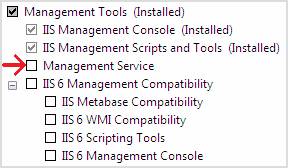
啟用遠端連線
若要使用 IIS 管理員啟用遠端連線,請按一下樹狀檢視中的伺服器節點,開啟 [管理服務 ] 功能,然後核取 [遠端連線] 底下的 [ 啟用遠端連線 ] 核取方塊。
此組態會儲存在登錄機碼HKEY_LOCAL_MACHINE\SOFTWARE\Microsoft\WebManagement\Server下的 dword 登錄值 「EnableRemoteManagement」。 從命令列啟用遠端系統管理最簡單的方式,就是將此文字儲存在名為 EnableRemoteMgmt.reg 的檔案中,然後執行:
REGEDIT4
[HKEY_LOCAL_MACHINE\Software\Microsoft\WebManagement\Server]
"EnableRemoteManagement"=dword:00000001
設定 WMSVC 設定
您可能想要設定幾個其他 WMSVC 設定:
- 系 結 – 根據預設,WMSVC 會使用自我簽署憑證系結至埠 8172 上所有未指派的 IP 位址, (WMSVC 只會透過 HTTPS) 進行通訊。
- IPv4 限制 – 啟用遠端連線之後,WMSVC 會接受來自任何 IP 位址的連線。 您可能想要拒絕來自一組已知用戶端的連線,或只鎖定一組已知用戶端的連線。
- 可接受未指定的用戶端 – 根據預設,WMSVC 會接受 Windows 認證和 IIS 管理員認證 (,也就是儲存在 administration.config) 中的非 Windows 認證。 您可以選擇只將此限制為 Windows 認證。
若要使用 IIS 管理員設定這些設定,請按一下樹狀檢視中的伺服器節點,然後開啟 管理服務 功能。 此組態會儲存在登錄中,而且可以操作許多不同的方式 (例如 regedit、.reg 檔案、WMI 等) :
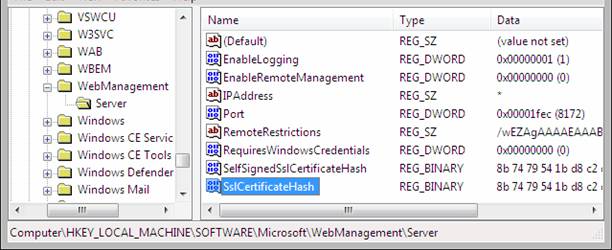
啟動 WMSVC
若要使用 IIS 管理員啟動 WMSVC,請按一下樹狀檢視中的伺服器節點,開啟 管理服務 功能,然後按一下工作窗格中的 [ 啟動 ]。 若要從命令列啟動 WMSVC,請輸入:
net start WMSVC
WMSVC 會安裝且啟動類型設定為 [手動],這表示每次伺服器重新開機時都必須手動重新開機服務,或者如果HTTP.sys停止 (WMSVC 取決於HTTP.sys) 。 如果您想要在系統開機時啟動 WMSVC,請將 [啟動類型] 設定為 [自動]。 在 Services MMC 主控台中執行此動作,或使用下列命令列:
sc.exe config WMSVC start= auto